完整的处理方案:如何将笔记本电脑连接到打印机?
主机是指计算机除去输入输出设备以外的主要机体部分。也是用于放置主板及其他主要部件的控制箱体(容器Mainframe)。通常包括 CPU、内存、主板、硬盘、光驱、电源、机箱、散热系统以及其他输入输出控制器和接口。
通常,打印机在办公室中使用,但是在使用打印机时,必须首先将计算机连接到打印机以正常打印,但是许多用户不知道如何在win7笔记本电脑系统下进行连接。打印机,让我们一起学习具体步骤。


1、首先单击桌面左下角的“开始”-“设备和打印机”选项;
2、如果以前已将计算机连接到打印机,则打印机列表将显示在下方,并且默认打印机的左下角带有一个复选标记。我们点击左上角的“添加打印机”按钮;
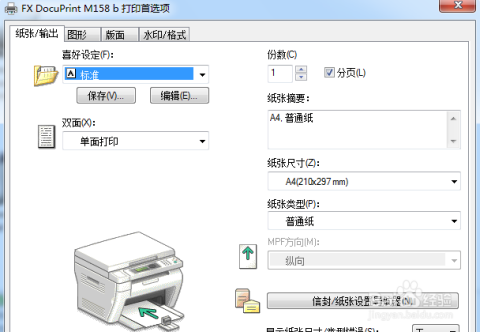
3、然后将弹出要安装的打印机类型,选择第一个。单击下一步;
4、在这里,您可以选择打印机的端口,然后选择一个。以下端口选择取决于您的打印机,通常可以在手册中找到。选择后,单击下一步;
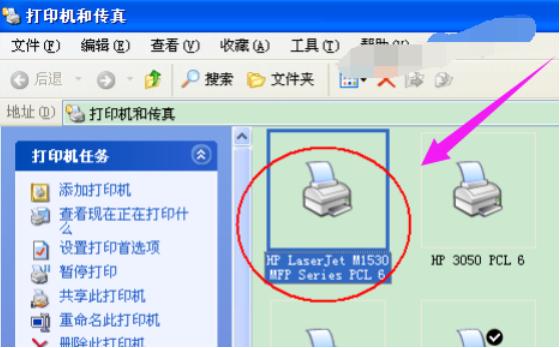
5、在这里选择打印机品牌和打印机型号,以便系统可以匹配打印机驱动程序。品牌和型号打印机位于铭牌上。如果在列表中找不到它,请自己下载驱动程序,单击右下角的“从磁盘安装”,然后单击“下一步”。
6、弹出一个用于选择驱动程序的对话框,默认情况下很好,通常选择第一个项目,然后单击“下一步”,如图所示,将出现一个项目,让您建议打印机名称,系统已自动匹配。单击下一步;
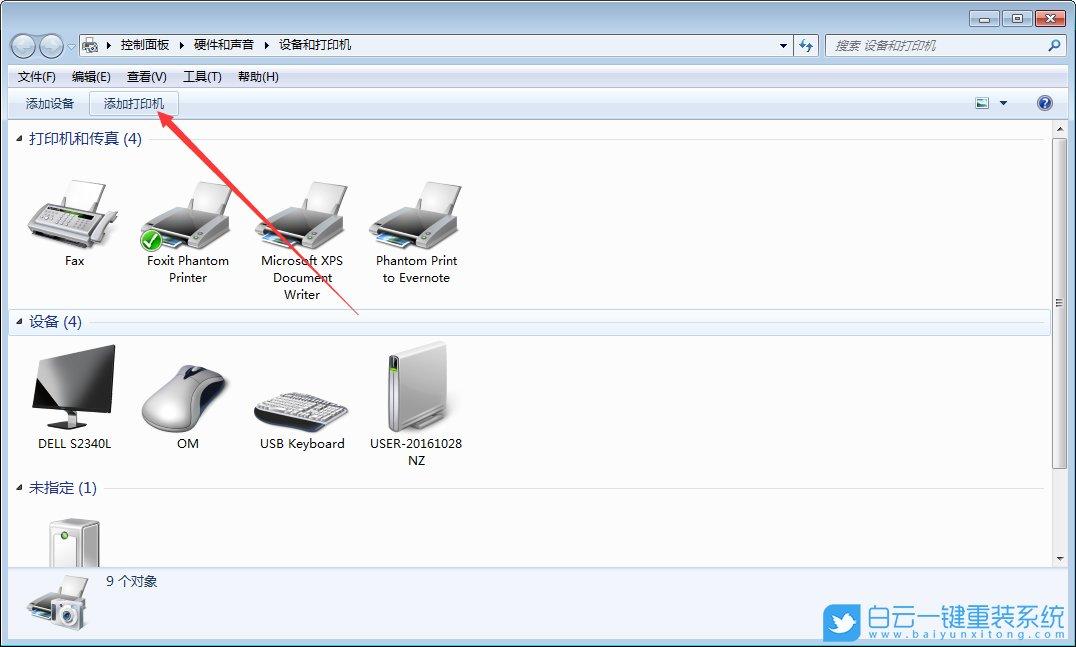
7、已经在安装打印机;
8、安装完成后,右键单击刚安装的打印机的图标。选择“打印机属性”-“打印测试页”以测试打印机是否可以正常工作。
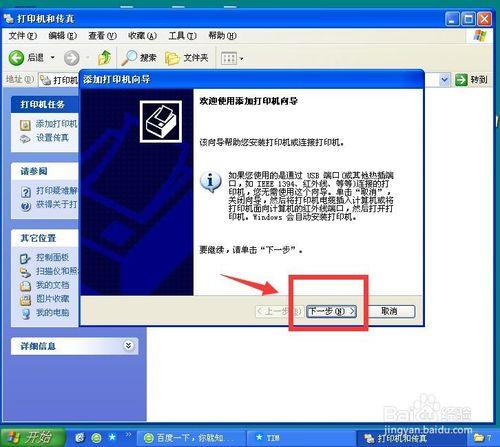

以上介绍是如何在Win7笔记本电脑系统下连接打印机。有需要的用户可以参考上述步骤进行连接。如果您仍然不理解并且无法正确连接,则可以在Internet上找到特定的操作图,然后根据该图进行连接和使用。祝你工作顺利!
本文来自本站,转载请注明本文网址:
http://www.pc-fly.com/a/ruanjian/article-343651-1.html
……